DELL NewXPS13良いですね~。仕事とか捗りすぎ!
しかし問題が1点。「DELL NewXPS13にマウスはいらねぇ!だってタッチパネル対応だもんね!」と思ってたのですが、タッチには限界がありますね・・・しかもトラックパッドも細かい作業には向かない。リンクとかクリック(タップ)エリアもう少し大きくしてくれればなぁ。
ということでマウスを購入することを決意したんです。
目次
薄いマウスが良い!ブルートゥースが良い!
折角軽くて薄いDELL NewXPS13なのに大きいマウスなんて、ぶっちゃけ有り得ない。無線アダプターとか有線マウスとかぶっちゃけ有り得ない。今まで散々薄くて軽い「ペン」「HDMIアダプター」を買ったのにここに来て一番持ち運びに苦労するマウスを選ぶはずがありません。
薄型・ブルートゥースこれは譲れない。
薄型は最低20mm(2cm)以下が理想です。20mm以下なら携帯バッグにも余裕で入ります。ブルートゥースはもちろん無駄となる物理的接続(有線やアダプター)が無く携帯性も抜群です。
Arc Touch Bluetooth Mouseがトータル的に良い
いろいろと探していく中で候補と出たのが以下の3点。
[amazonjs asin=”B00O3ZM9FW” locale=”JP” title=”マイクロソフト ワイヤレス Bluetooth マウス Arc Touch Bluetooth Mouse 7MP-00008″] [amazonjs asin=”B00VSN9EDC” locale=”JP” title=”マイクロソフト ワイヤレス Bluetooth マウス 高精細読み取りセンサー Designer Bluetooth Mouse (ブルートラック) 7N5-00007″] [amazonjs asin=”B00F8491MQ” locale=”JP” title=”LOGICOOL ロジクール Bluetooth ウルトラスリム タッチマウス ブラック T630BK”]それぞれ長所や短所がありますが、中でもArc Touch Bluetooth Mouseがズバ抜けて機能面でも素晴らしい。
- 折り曲げればスイッチONの簡単設計
- 厚さ15mmと3点の中で最薄
- ホイールの代わりとなるタッチストリップ(フリック)採用
この3つの機能が他を圧倒している。なんといってもペコっと曲げる(折る)とアーチ型になり電源が入る仕組みは斬新。使わない時は逆に曲げてフラットにすると電源が切れると言う簡単設計。
もう一つ面白いのがホイールを採用せず、タッチストリップというフリックタイプのスクロール機能を採用している。ゆっくりフリックすると少しずつスクロールされ、強くフリックすると流れるようにスクロールされる。
そしてフラット時は最も厚いところで15mmと薄い。これなら持ち運びも簡単で、サイドポケットにもスッポリ入ります。
ということで今回はArc Touch Bluetooth Mouseを購入することに決めました。
Arc Touch Bluetooth Mouse商品レビュー
届いた商品のパッケージがこちら
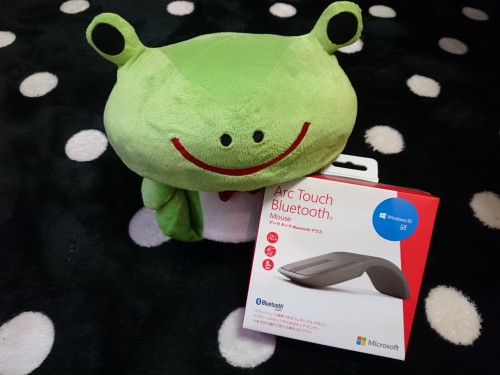
箱を開けると・・・

アーチ状に収納されていました。まるで昆虫、いやダンゴムシの様だ・・・
電池は裏側にある蓋を外せば入ります。

フラット時の薄さを見てみましょう。
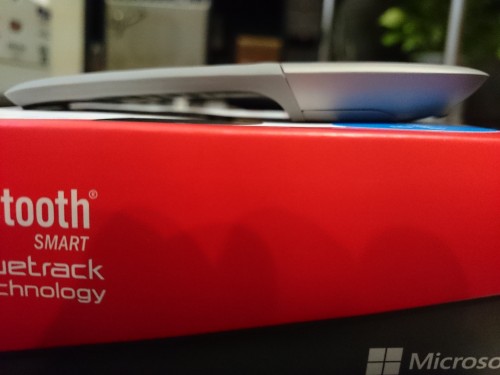
15mmは伊達じゃないですね。圧巻の薄さです。単体では解りにくいのでAppleのMagic Mouseと比べてみましょう。Magic Mouseは113×62×32mmとなかなかの薄さですが、今回購入したArc Touch Bluetooth Mouseは130×59×15mmとなっています。
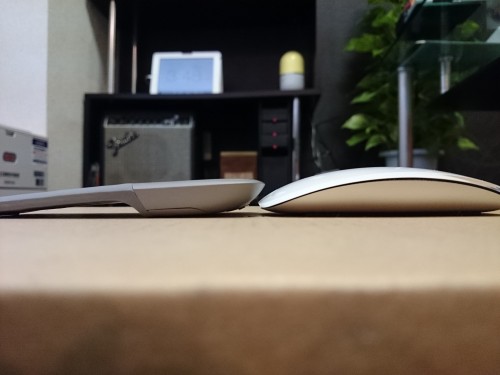

ちなみにArc Touch Bluetooth Mouse電源ONの時のサイズは110×59×36mmとなっています。
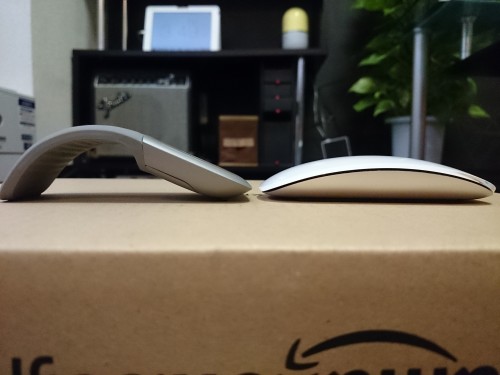

ELECOM 映像変換アダプタ USB Type-C to HDMIと比べるとこんな感じ。

薄さは伊達じゃない!モバイル利用にピッタリ
さて、実際使ってみた感想としては、モバイルとしての利用なら十二分の力を発揮するマウスです。持ち運びも薄いので簡単ですし、手にとって曲げるだけで電源が入るのでDELL NewXPS13のOS起動と同時に使えます。OS終了と同時にマウスもフラットに曲げれば電源が切れる。こんなに楽なマウス初めてです。アーチ状で手が疲れにくいのも良いですし、質感も良いです。
タッチストリップは微妙
あえて短所を言うなら、タッチストリップは斬新ですが、使い勝手が悪い。スクロール毎に「カタカタ」と音がなります。強くフリックすると「カタカタカタカタ!」と連続して鳴ります。「お前はエンジンかっ!」というくらい。静かな場所だと音が目立ちます。
総評
値段はブルートゥースということもあって6,000円近くしますが、それ以上のパフォーマンスです。DELL NewXPS13でカバーできない微妙なクリックエリア等をArc Touch Bluetooth Mouseがカバーしてくれる相棒です。現在も Arc Touch Bluetooth Mouseを使って記事を書いているのですが、マウス有り・無しではやはり効率が違いますね。マウスは瞬時に目的のポイントまでマウスポインターを持っていけますし、クリック(タップ)ミスがありません。
ブルートゥースじゃなくても良いからこのマウスが欲しい!という人は無線タイプがありますので、そちらを購入すると良いでしょう。
[amazonjs asin=”B009GQNMJU” locale=”JP” title=”マイクロソフト ワイヤレス ブルートラック マウス Arc Touch Mouse ブラック RVF-00057″]これれでDELL NewXPS13のアイテムが一通り揃った感じです。「持ち運びが楽なパソコン生活」を実現する推薦アイテムはこちら。
[amazonjs asin=”B00O3ZM9FW” locale=”JP” title=”マイクロソフト ワイヤレス Bluetooth マウス Arc Touch Bluetooth Mouse 7MP-00008″] [amazonjs asin=”B015GFSMEO” locale=”JP” title=”ELECOM 映像変換アダプタ USB Type-C to HDMI ブラック AD-CHDMIBK”] [amazonjs asin=”B00O2U71PG” locale=”JP” title=”ELECOM スマートフォン対応タッチペン アルミ iPhone6s/6s Plus対応 ゴールド P-TPLA01GD”] [amazonjs asin=”B00T2316DG” locale=”JP” title=”【反射防止(アンチグレア) 液晶保護フィルム】 Dell New XPS 13 Graphic Pro (13.3インチ)機種用 気泡が消えるエアーレス加工 クリーニングクロス&ヘラ付”] [amazonjs asin=”B00A1VOHES” locale=”JP” title=”ELECOM ZEROSHOCK UltraBook 11.6インチ ブラック ZSB-IBUB03BK”]



